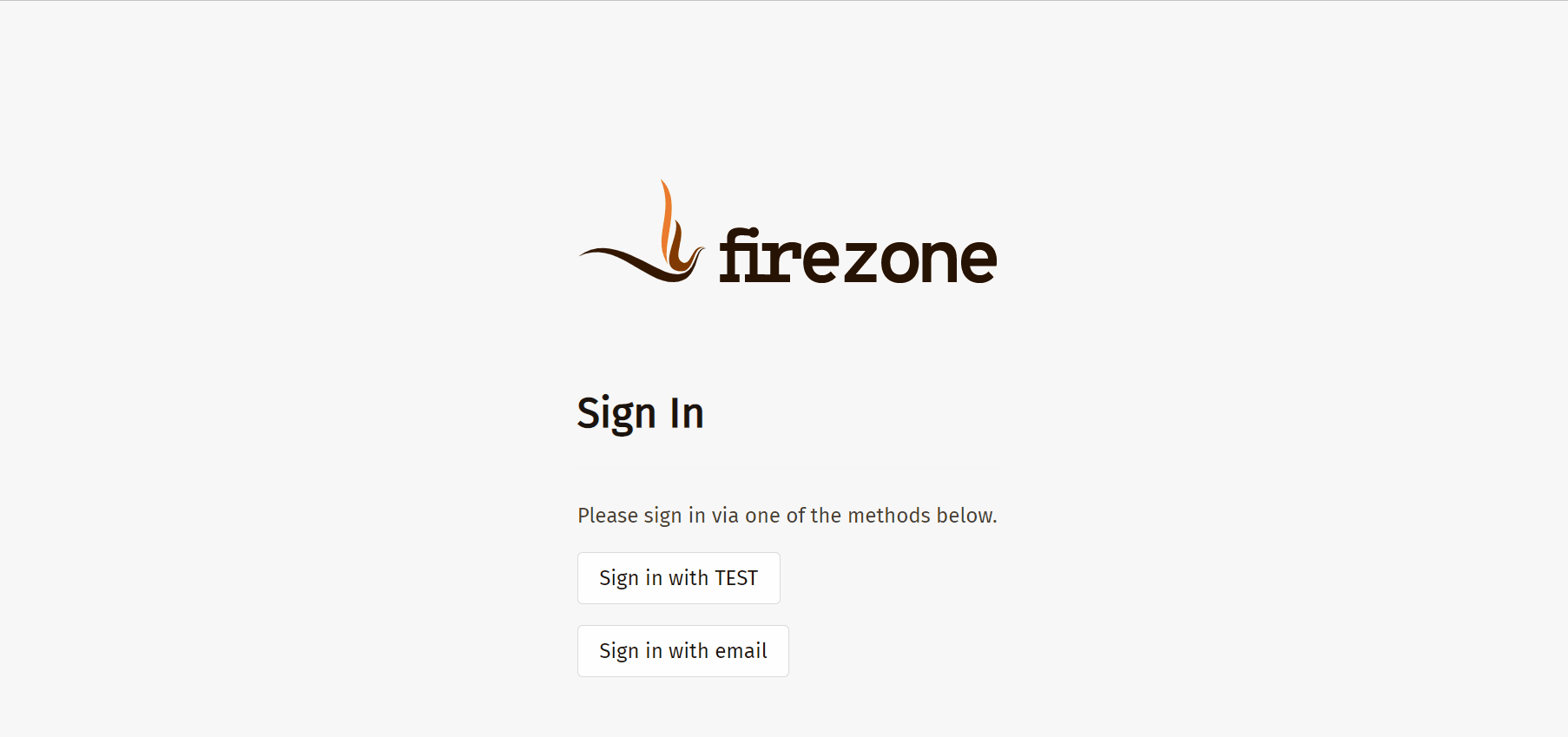FireZone
Casdoor สามารถใช้โปรโตคอล OIDC เป็น IDP เพื่อเชื่อมต่อแอปพลิเคชันต่างๆ ที่นี่ เราจะใช้ FireZone เป็นตัวอย่างเพื่อแสดงวิธีการใช้ OIDC เพื่อเชื่อมต่อกับแอปพลิเคชันของคุณ
ขั้นตอนที่ 1: ติดตั้ง Casdoor และ FireZone
ขั้นแรก Casdoor และ FireZone ควรถูกติดตั้ง
หลังจากการติดตั้งที่สำเร็จ ตรวจสอบสิ่งต่อไปนี้:
ตั้งค่า URL ของ FireZone (Sigin -> Security -> Add OpenID Connect Provider) เป็น FIREZONE_HOSTNAME
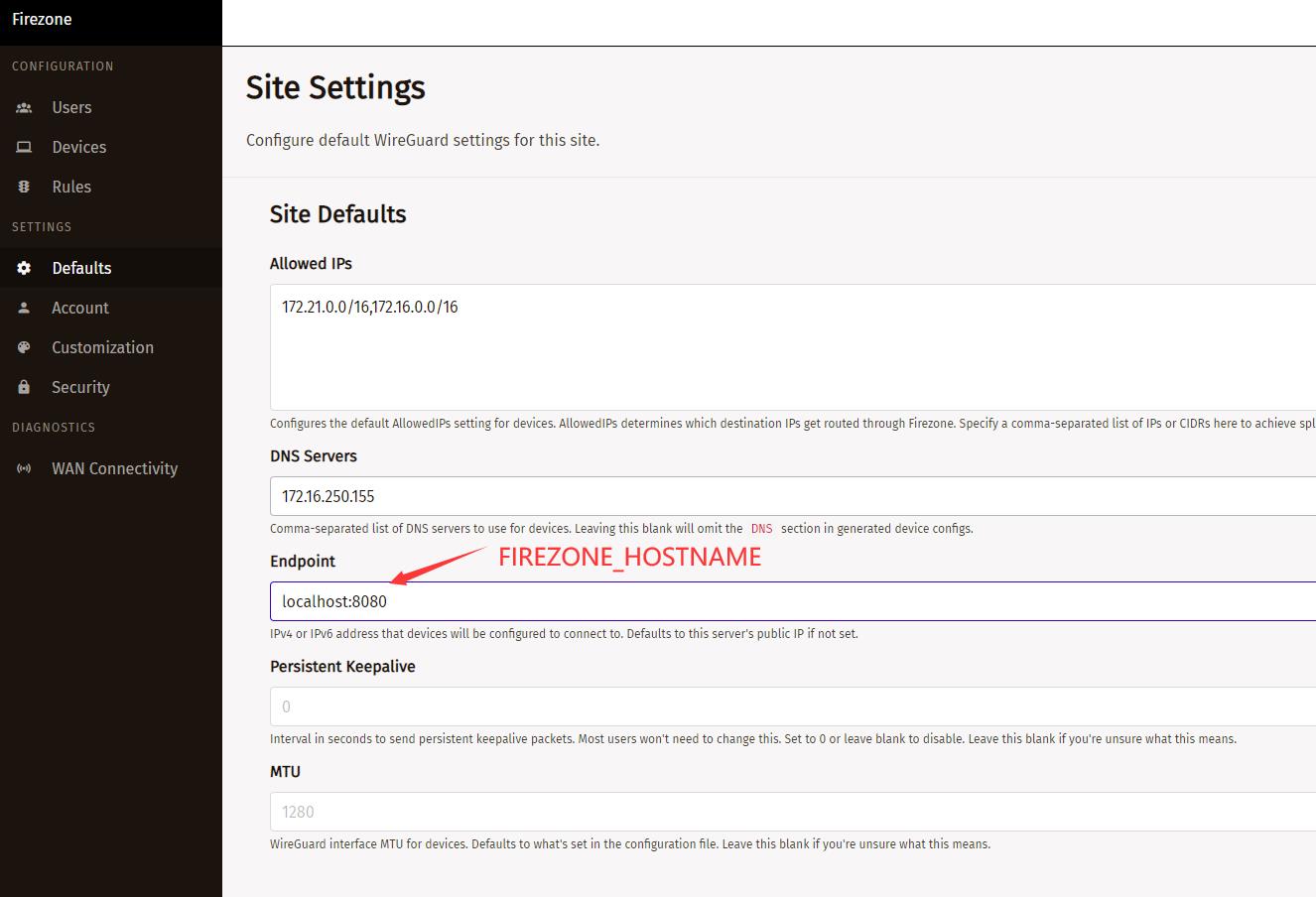
Casdoor สามารถเข้าสู่ระบบและใช้งานได้ตามปกติ
CASDOOR_HOSTNAME: http://localhost:8000, หากคุณติดตั้ง Casdoor โดยใช้app.confที่เป็นค่าเริ่มต้น
ขั้นตอนที่ 2: กำหนดค่าแอปพลิเคชัน Casdoor
สร้างแอปพลิเคชัน Casdoor ใหม่หรือใช้แอปพลิเคชันที่มีอยู่
เพิ่ม URL สำหรับการเปลี่ยนเส้นทาง:
ตัวอย่างเช่น หาก Configid ใน FireZone Provider คือ TEST แล้ว URL สำหรับการเปลี่ยนเส้นทางควรเป็น
http://[FIREZONE_HOST]/auth/oidc/[PROVIDER_CONFIG_ID]/callback/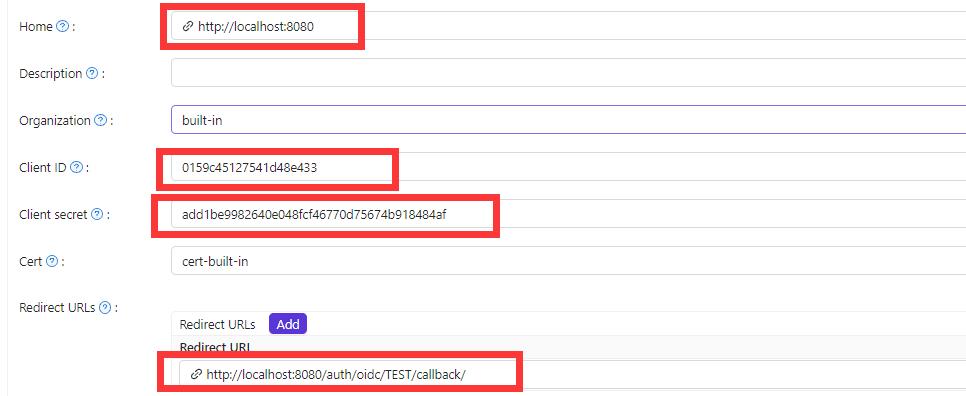
เปิดเบราว์เซอร์ที่คุณชื่นชอบและเยี่ยมชม:
http://[CASDOOR_HOSTNAME]/.well-known/openid-configuration, และคุณจะเห็นการกำหนดค่า OIDC ของ Casdoorกำหนดค่า FireZone: Security -> Add OpenID Connect Provider
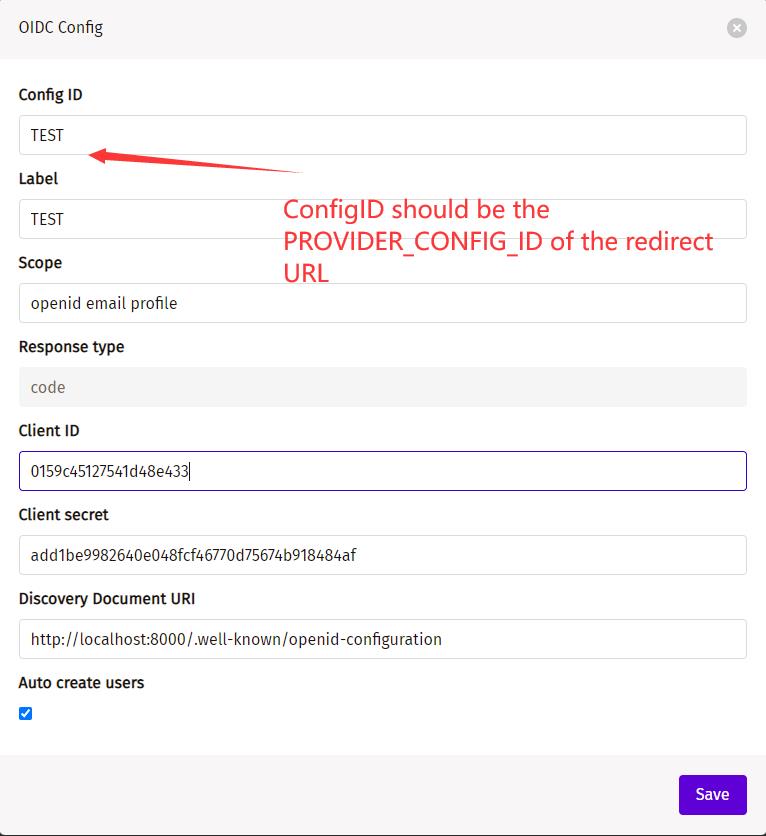
Discovery Document URI: URI ของเอกสารการค้นพบของ FireZone Provider ควรเป็นhttps://[CASDOOR_HOST]/.well-known/openid-configurationScopes:openid email profileConfigID: ConfigID ควรเป็น PROVIDER_COONFIG_ID ของ URL สำหรับการเปลี่ยนเส้นทางและควรตรงกับ URL สำหรับการเปลี่ยนเส้นทางของ CasdoorAuto-create users: การเข้าสู่ระบบที่สำเร็จจะสร้างผู้ใช้โดยอัตโนมัติ
ออกจากระบบ FireZone และทดสอบ SSO